A Surface-toll és a funkciók azonosítása
Ha nem biztos abban, hogy melyik tollal rendelkezik, ezen a lapon azonosíthatja azt, és megtekintheti, hogy mely funkciók érhetők el. A toll használatáról további információt a Surface-toll használata című témakörben talál.
Megjegyzés: Előfordulhat, hogy a Surface-toll más Surface- és Windows-számítógépekkel is működik. Ha ellenőrizni szeretné, hogy működik-e, olvassa el a Surface-toll használata másik Windows rendszerű pc-vel című témakört.
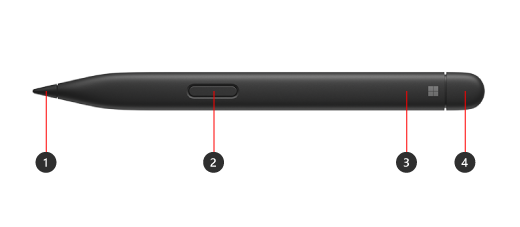
-
Tollhegy
-
Kattintson jobb egérgombbal, és válassza ki a gombot
-
LED-lámpa
-
Radír és felső gomb
Keresse meg Surface modelljét, hogy lássa milyen tollfunkciók érhetőek el eszközén.
A Surface Slim Toll 2-ben tapintható jeleket tapasztalhat a Surface Laptop Studio egyes alkalmazásaiban, és Surface Pro 8 Windows 11.
Megjegyzés: Ha a Surface Slim Toll 2 nem töltődik fel a töltőben, előfordulhat, hogy frissítenie kell. A frissítésről további információt a Surface Slim toll töltésével kapcsolatos problémák megoldása című témakörben talál.
|
Surface modell |
Toll és szabadkézi műveletek támogatása |
Támogatja a Bluetooth-t |
Mágneses rögzítés |
Döntés |
Tapintható jelek |
Nulla kényszerített tinta |
|
Surface Pro 8 |
Igen, 4096-os nyomáspontokkal |
Igen |
Igen, Surface Pro Signature Billentyűzettel |
Igen |
Igen |
Igen |
|
Surface Pro X |
Igen, 4096-os nyomáspontokkal |
Igen |
Igen, Surface Pro X signature keyboard vagy Surface Pro Signature Keyboard |
Igen |
Nem |
Igen |
|
Surface Laptop Studio |
Igen, 4096-os nyomáspontokkal |
Igen |
Igen, a töltési területen |
Igen |
Igen |
Igen |
|
Surface Duo 2 |
Igen, 4096-os nyomáspontokkal |
Igen |
Igen, a Surface Duo 2 tollfedővel |
Nem |
Nem |
Nem |
|
Surface Hub 2S |
Igen, 4096-os nyomáspontokkal |
Igen |
Nem |
Nem |
Nem |
Nem |
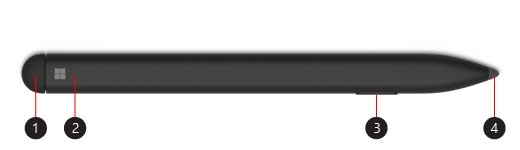
-
Radír és felső gomb
-
LED-lámpa
-
Kattintson jobb egérgombbal, és válassza ki a gombot
-
Tollhegy
Keresse meg Surface modelljét, hogy lássa milyen tollfunkciók érhetőek el eszközén.
|
Surface modell |
Toll és szabadkézi műveletek támogatása |
Támogatja a Bluetooth-t |
Mágneses rögzítés |
Döntés |
|
Surface Pro X |
Igen, 4096-os nyomáspontokkal |
Igen |
Igen, a Surface Pro X Signature billentyűzettel |
Igen |
|
Surface Duo |
Igen, 4096-os nyomáspontokkal |
Nem |
Nem |
Nem |
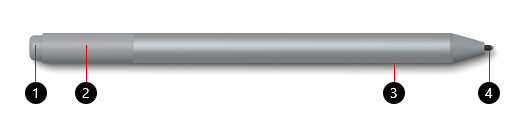
-
Radír és felső gomb
-
LED-lámpa
-
Kattintson jobb egérgombbal, és válassza ki a gombot
-
Tollhegy
Keresse meg Surface modelljét, hogy lássa milyen tollfunkciók érhetőek el eszközén.
Az elem vagy akkumulátor cseréjével kapcsolatos információkért válassza az Elem vagy akkumulátor cseréje a Surface-tollban című témakört.
|
Surface modell |
Toll és szabadkézi műveletek támogatása |
Támogatja a Bluetooth-t |
Mágneses rögzítés |
Döntés |
||
|
Surface Pro (5. generáció) |
Igen, 4096-os nyomáspontokkal |
Igen |
Igen |
Igen |
||
|
Surface Laptop (1. generáció) |
Igen, 1024-es nyomáspontokkal |
Igen |
Nem |
Nem |
||
|
Surface Laptop 3 (minden modell) |
Igen, 4096-os nyomáspontokkal |
Igen |
Nem |
Igen |
||
|
Surface Laptop Studio |
Igen, 4096-os nyomáspontokkal |
Igen |
Nem |
Igen |
||
|
Surface Book (minden modell) |
Igen, 1024-es nyomáspontokkal |
Igen |
Igen |
Nem |
||
|
Surface Book 2 (minden modell) |
Igen, 4096-os nyomáspontokkal |
Igen |
Igen |
Igen |
||
|
Surface Go |
Igen, 4096-os nyomáspontokkal |
Igen |
Igen |
Igen |
||
|
|
Igen, 4096-os nyomáspontokkal |
Igen |
Igen |
Igen |
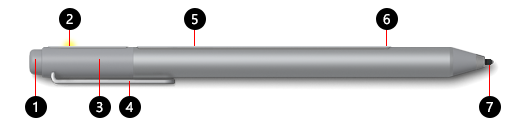
-
Radír és felső gomb
-
LED-lámpa
-
Kupak
-
Csíptető
-
Mágnes
-
Kattintson jobb egérgombbal, és válassza ki a gombot
-
Tollhegy
Keresse meg Surface modelljét, hogy lássa milyen tollfunkciók érhetőek el eszközén.
Az elem vagy akkumulátor cseréjével kapcsolatos információkért válassza az Elem vagy akkumulátor cseréje a Surface-tollban című témakört.
|
Surface modell |
Toll és szabadkézi műveletek támogatása |
Támogatja a Bluetooth-t |
Mágneses rögzítés |
Döntés |
|
Surface Pro 3 |
Igen, 1024-es nyomáspontokkal |
Igen |
Igen |
Nem |
|
Surface Laptop (1. generációs) |
Igen, 1024-es nyomáspontokkal |
Igen |
Nem |
Nem |
|
Surface 3 |
Igen, 1024-es nyomáspontokkal |
Igen |
Igen |
Nem |
|
Surface Studio |
Igen, 4096-os nyomáspontokkal |
Igen |
Igen |
Nem |
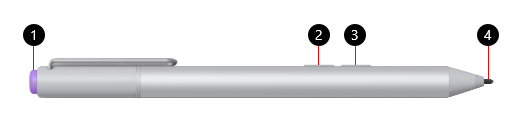
-
Felső gomb
-
Kattintson jobb egérgombbal, és válassza ki a gombot
-
Radír gombja
-
Tollhegy
Keresse meg Surface modelljét, hogy lássa milyen tollfunkciók érhetőek el eszközén.
Az elem vagy akkumulátor cseréjével kapcsolatos információkért válassza az Elem vagy akkumulátor cseréje a Surface-tollban című témakört.
|
Surface modell |
Toll és szabadkézi műveletek támogatása |
Támogatja a Bluetooth-t |
Mágneses rögzítés |
Döntés |
|
Surface Pro 3 |
Igen, 1024-es nyomáspontokkal |
Igen |
Nem |
Nem |
|
Surface 3 |
Igen, 1024-es nyomáspontokkal |
Igen |
Nem |
Nem |
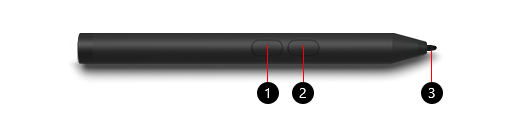
-
Kattintson jobb egérgombbal, és válassza ki a gombot
-
Radír gombja
-
Tollhegy
Keresse meg Surface modelljét, hogy lássa milyen tollfunkciók érhetőek el eszközén.
Az elem vagy akkumulátor cseréjével kapcsolatos információkért válassza az Elem vagy akkumulátor cseréje a Surface-tollban című témakört.
|
Surface modell |
Toll és szabadkézi műveletek támogatása |
Támogatja a Bluetooth-t |
Mágneses rögzítés |
Döntés |
|
Surface Go |
Igen, 1024-es nyomáspontokkal |
Nem |
Nem |
Nem |
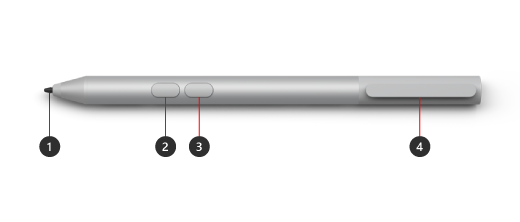
-
Tollhegy
-
Radír gombja
-
Kattintson jobb egérgombbal, és válassza ki a gombot
-
Tárolóklip és köteghely a biztonságos tárolás érdekében
Keresse meg Surface modelljét, hogy lássa milyen tollfunkciók érhetőek el eszközén.
Az elem vagy akkumulátor cseréjével kapcsolatos információkért válassza az Elem vagy akkumulátor cseréje a Surface-tollban című témakört.
|
Surface modell |
Toll és szabadkézi műveletek támogatása |
Támogatja a Bluetooth-t |
Mágneses rögzítés |
Döntés |
|
Surface Pro 7+ |
Igen, 1024-es nyomáspontokkal |
Nem |
Nem |
Nem |
|
Surface Go |
Igen, 4096-os nyomáspontokkal |
Nem |
Nem |
Nem |
|
Surface Go 4 |
Igen, 4096-os nyomáspontokkal |
Nem |
Nem |
Nem |
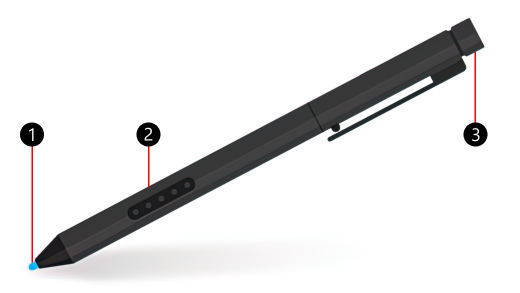
-
Tollhegy
-
Kattintson jobb egérgombbal, és válassza ki a gombot
-
Radír sapka
Keresse meg Surface modelljét, hogy lássa milyen tollfunkciók érhetőek el eszközén. Ha nem látja a Surface-t a listában, az nem kompatibilis ezzel a tollal.
A Surface Pro-tollban nincsenek elemek, és nem igényel töltést.
|
Surface modell |
Toll és szabadkézi műveletek támogatása |
Támogatja a Bluetooth-t |
Mágneses rögzítés |
Döntés |
|
Surface Pro (1. generációs) |
Igen, 1024-es nyomáspontokkal |
Nem |
Nem |
Nem |

-
Tollhegy
-
Kattintson jobb egérgombbal, és válassza ki a gombot
-
Radír sapka
Keresse meg Surface modelljét, hogy lássa milyen tollfunkciók érhetőek el eszközén.
Az elem vagy akkumulátor cseréjével kapcsolatos információkért válassza az Elem vagy akkumulátor cseréje a Surface-tollban című témakört.
|
Surface modell |
Toll és szabadkézi műveletek támogatása |
Támogatja a Bluetooth-t |
Mágneses rögzítés |
Döntés |
Tapintható jelek |
Nulla kényszerített tinta |
Kettős toll támogatása |
|
Surface Hub 3 50" |
Igen, 4096-os nyomáspontokkal |
Igen |
Igen, az eszköz oldalán és tetején |
Igen |
Nem |
Igen |
Igen |
|
Surface Hub 3 85" |
Igen, 4096-os nyomáspontokkal |
Igen |
Igen, az eszköz oldalán |
Igen |
Nem |
Igen |
Igen |
|
Surface Hub 2S 50" |
Igen, 4096-os nyomáspontokkal |
Igen |
Igen, az eszköz oldalán és tetején |
Igen |
Nem |
Igen |
Igen |
|
Surface Hub 2S 85" |
Igen, 4096-os nyomáspontokkal |
Igen |
Igen, az eszköz oldalán |
Igen |
Nem |
Igen |
Igen |











